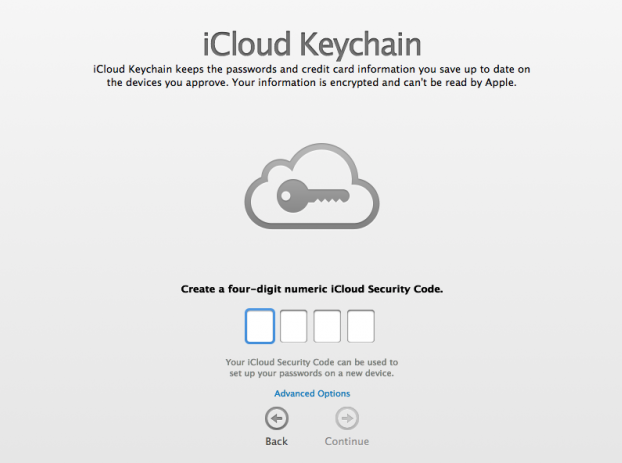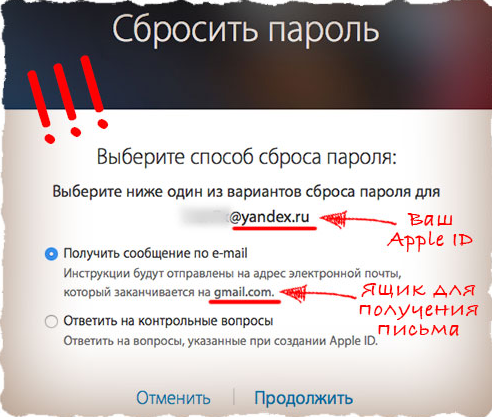Helló mindenkinek! Az Apple gondosan figyelemmel kíséri felhasználói adatainak biztonságát (és ebben az esetben túl lelkes), ezért legkisebb gyanúval, hogy valaki megpróbálja megtörni az Ön adatait apple ID Azonosítóval könnyen blokkolható. És más szavakkal hívják - deaktivált, letiltott, blokkolt. A jelentés ugyanaz, a fiókot nem használhatja, és aktiválásához meg kell tennie a szükséges lépéseket. Hogyan lehet megakadályozni egy ilyen állapotot, és mit tegyünk, ha minden már megtörtént? Beszéljünk erről részletesebben, menjünk!
Tehát a zárolás az Apple szerint a gyanús fióktevékenységnek köszönhető. Mi tulajdonítható neki?
- Valaki sokszor hibás jelszót ír be.
- Rossz válasz a ellenőrzési kérdések.
- Egyéb téves számlainformációkat jelöl.
Így a cég úgy véli, hogy megpróbálják ellopni az Ön Apple ID-jét, és biztonsági okokból azonnal blokkolják. Ami egyrészt bizonyosan helyes, mert ha felveszi az azonosítót és a jelszót, akkor az összes adatot kihúzhatja iPhone vagy iPad készülékéről. Például a biztonsági mentésekből nagyon sok minden információ.
És másrészt, mit kell tenni, ha az eszköz és a fiók neked tartozik, és minden olyan tevékenységet, amely a blokkoláshoz vezetett, véletlenül hajtotta végre. Nos, soha nem tudhatod, a gyermek rossz volt.
Különösen ehhez van egy speciális oldal, amely segít visszaállítani az Apple ID hozzáférését. Ezen a linken található, és rajta keresztül vissza lehet állítani a jelszót. Írja be a fiók nevét, majd egyszerűen kövesse a rendszer utasításait.
Ha nem emlékszik a jelszóra, akkor valószínűleg válaszokra lesz szüksége a biztonsági kérdésekre, az e-mail címre, amelyre az Apple ID regisztrálva van, és amikor a két tényezős hitelesítés engedélyezve van, akkor hozzáférhet az megbízhatóként megadott eszközhöz vagy telefonszámhoz. Nehéz? Természetesen ez nem könnyű, de mindenekelőtt a biztonság!
Ha itt téved, akkor bizonyos számú sikertelen kísérlet után a rendszer korlátozza a hozzáférést a feloldási funkcióhoz, és meg kell várnia a következő napot, hogy újra megpróbálja.
Van azonban egy alternatív lehetőség is - használja a műszaki támogatást apple. Telefonszám az Orosz Föderációval kapcsolatban lásd az alábbi képet.
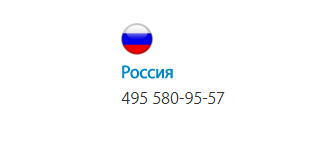
Mellesleg, ha nem Oroszországból származsz, hanem az országodban, akkor az. nincs támogatás, ezt a számot is használhatja.
Az Apple ID feloldásának ez a lehetősége még mindig kissé könnyebb. Végül az élő emberrel való kommunikáció mindig kellemesebb, és a megértés könnyebb. Nem szabad azonban azt gondolni, hogy elegendő egyszerűen felhívni és kikapcsolni, ez törlődik, ez messze nem a helyzet. Még mindig válaszolnia kell a fiókkal kapcsolatos különféle kérdésekre. Különben is, jobb, ha teljes mértékben felkészülsz, mintha ön is lenne.
Ui Ugyanakkor a siker esélye jelentősen megnövekszik, csak tegye a +1-et ehhez a cikkhez. Megpróbáljuk!
A modern világban, amikor a gyermek egyik játékának szülője lehet iPhone vagy iPad, gyakran hallani lehet, hogy a baba blokkolta az eszközt.
Ebben az összefüggésben az Apple, amelynek célja, hogy megvédje ügyfeleit a szükségtelen zavaroktól és felhívja a szolgáltató központokat, szülői felügyeleti rendszert fejlesztett ki. De mi a teendő, ha a minialkalmazás nem védett lett, mielőtt a kis fogantyúval találkoztunk, és ennek eredményeként blokkolódott?
Ma beszélünk a lehetőségekről kinyit az iPhone készüléket, iPod Touch és iPad, az iTunes használatával az iCloud-ban vagy a jailbroken eszközökön.
Emlékezzünk arra, hogy ha az Apple logóval ellátott zárolt eszköz jelszavát egymás után hatszor hibásan adták meg, akkor az eszközt azonnal lezárják 1 percre. Ebben az esetben nem fog tudni semmit csinálni vele, kivéve, ha elkötelezi magát segélyhívás. Ideiglenes lezárással még a jelszót sem lehet újra beírni.
Miután a percblokk véget ért, egymás után sikertelen kísérlet A jelszó beírása először 5 percig, majd 15, 60 percig növeli a zárolási időt, és végül a készüléket nagyon hosszú ideig, akár 45 évig teljesen blokkolják.
Ugyanakkor nem próbálhatja meg újból beírni a jelszót, amíg az eszköz nem csatlakozik egy számítógéphez, amely számára hozzáférést engedélyezett, és a szinkronizálást az iTunes végrehajtja. Ebben az esetben, ha hozzáférése van egy szinkronizált számítógéphez, visszaállíthatja a helytelen jelszó-kísérletek számlálóját, és megpróbálhatja újra. Vagy véglegesen visszaállíthatja a jelszót, és beállíthat egy újat.
Nyissa meg az iPhone, iPad és iPod Touch eszközöket az iTunes segítségével
Ennek az opciónak a használatakor szükséges, hogy a készüléken engedélyezze a „Saját iPhone keresése” funkciót, aktiválva legyen az aktiválási zár, és az eljárással folytatva ismeri az Apple ID-jét. Ez lehetővé teszi a eszköz visszaállítását az Eszköz firmware frissítése (DFU) vagy a Helyreállítási mód segítségével.
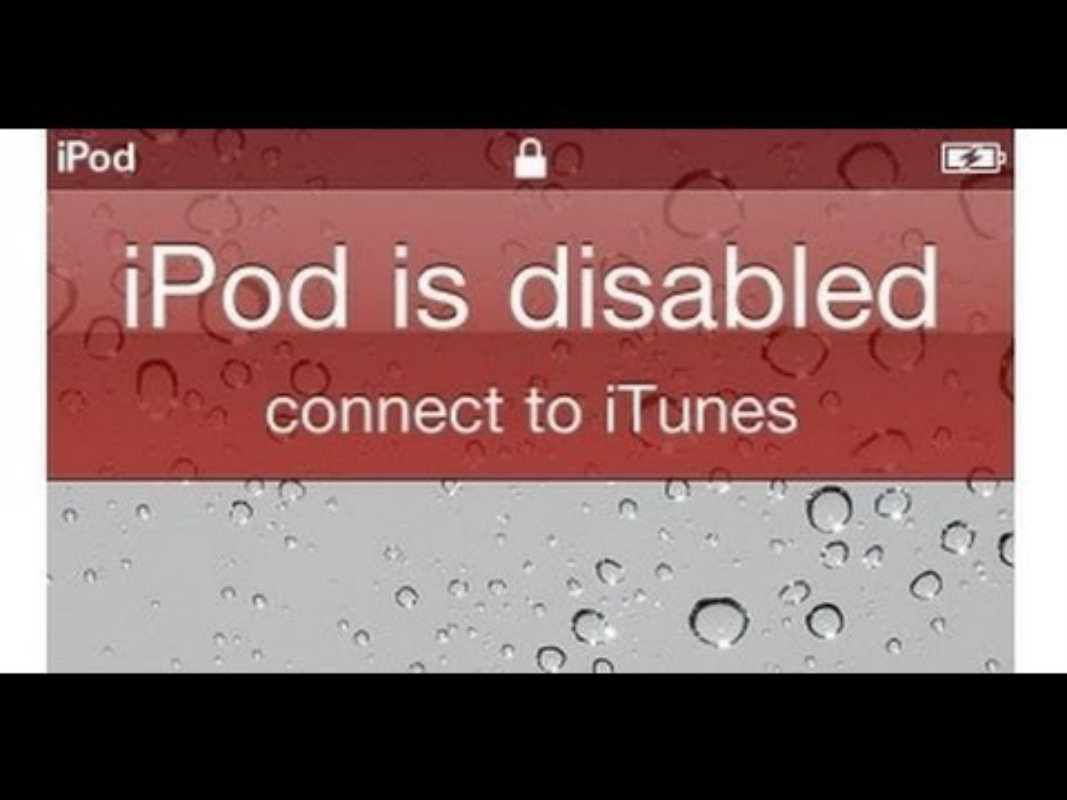
Figyelem! Ha a kezdeti beállítás során ebben a szakaszban nem írja be az eszközhöz kötött Apple ID-t, akkor a „Find my iPhone” funkció bekapcsolásakor az aktiválási zár végül blokkolja azt, és „drága téglaré” alakul.
Miután az okostelefon vagy a táblagép átkerült a dFU mód, azt kábellel kell a számítógéphez csatlakoztatni. Ebben az esetben a kábelt kell használnia, a Wi-Fi helyreállítása nem fog működni.
Néhány másodperc múlva az iTunes felismeri az eszközt helyreállítási módban. Ezután a rendszer meghatározza a lezárt eszköz kívánt firmware verzióját, és felajánlja a verzió telepítését, ezáltal helyreállítva. Ehhez egyszerűen kattintson a számítógép képernyőjén megjelenő "Visszaállítás" gombra.
A program önállóan töltődik be jelenlegi verzió Az iOS az Ön modelljére vonatkozik, és visszaállítja azt az eszköz memóriájába.
A jelszó visszaállítása az iCloudban
Ha a "Find my iPhone" funkció engedélyezve van a lezárt eszközön, és ismert módon keresztül csatlakozik az internethez vezeték nélküli hálózat Wi-Fi (az ismert hálózatokhoz való kapcsolódás automatikusan megtörténik) vagy egy mobilhálózaton keresztül visszaállíthatja a zárolási jelszót az iCloudon egy számítógépen, más táblagépen vagy okostelefonon, amely hozzáféréssel rendelkezik a hálózathoz.
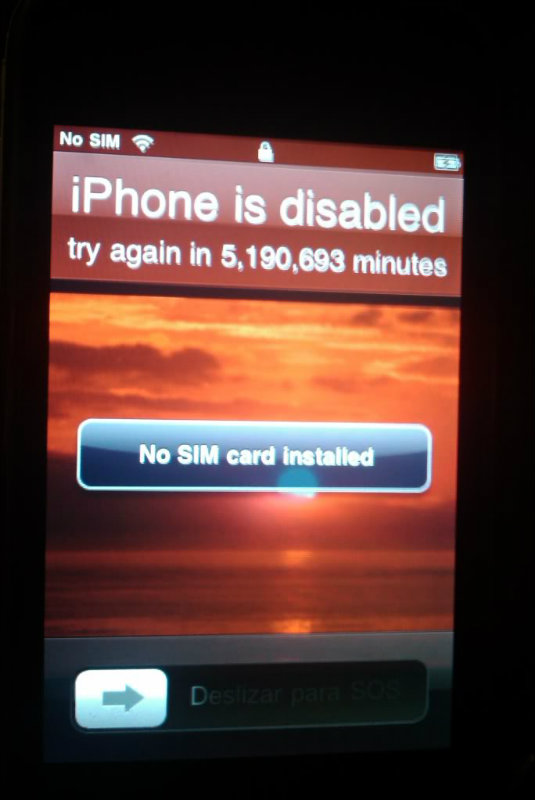
Ehhez kövesse az egyszerű utasításokat:
- Ellenőrizze, hogy a lezárt eszköz csatlakozik-e az internethez, és be van-e kapcsolva a "Find my iPhone" funkció. Ha az eszköz a hálózaton van, akkor a kapcsolat ikonja megjelenik a lezárási képernyőn. Ami a „Find my iPhone” aktiválást illeti, az online állapotikon ikon az eszköz neve mellett jelenik meg a megfelelő alkalmazásban az iCloud webhelyen.
- Ezután az "Összes eszköz" menüben kattintson a blokkolt eszköz nevére.
- A következő lépés az „iPhone törlése”, és az előugró ablakban erősítse meg a kérést az „Törlés” gombra kattintással.
- A rendszer megköveteli az Apple ID, telefonszám és szöveges üzenet megadását. Ebben a szakaszban egyszerűen megadhatja a hitelesítő adatokat, elveheti a számot és az üzenetet, majd kattintson a „Befejezés” gombra.
Ezután megkezdődik az eszköz „törlése”, a kijelző kikapcsol, majd megjelenik az Apple logó és az állapotsor. Várja meg, amíg a folyamat befejeződik.
Az eszköz „törlése” után vissza kell állítania azt az iTunes vagy az iCloud biztonsági másolatából. Most már beállítani lehet új jelszó.
Eszközök helyreállítása telepített jailbreak-rel
Itt előre szeretném figyelmeztetni a felhasználókat, akik még mindig emlékeznek az iPhone 3GS-re, és megpróbálták lerombolni. Jelenleg nem működik a feltört „alma” eszközök feloldásának módja, amely az iOS 4.0 előtt volt érvényben, és a készüléket véglegesen megsemmisítik.
A helyzet az, hogy az iOS 4.0 kiadása előtt a zárjelszó visszaállítható a kulcstartó eltávolításával. Ehhez lépjen a / var / Keychains útvonalon, távolítsa el a linket, vagy módosítsa a PasswordProtected értékeket a com.apple.springboard.plist fájlban a / private / var / mobile / Library / Preferences elérési út mentén 1-től 0-ig.
A firmware kiadása után azonban minden jelszót a /var/keybags/systembag.kb fájlban kellett tárolni. Az összes rendszerkulcsot tartalmazza, amelyek titkosítják a felhasználói adatokhoz való hozzáférést. A fájl bármilyen módosítása vagy törlése esetén az eszköz véglegesen lezáródik.
Ezért ha egy jailbreak-et telepít az eszközére, például amikor inkább nem akarja feltörni az iPhone-ját, iPadjét vagy iPod Touch-ját, akkor ellenőrizze, hogy a „Find my iPhone” funkció engedélyezve van-e a modulján, és hozzáféréssel rendelkezik-e ahhoz csatolt eszközhöz. Apple ID-fiók. Ez különösen igaz, ha egy okostelefon, táblagép vagy lejátszó alkalmanként más családtagok, különösen a legkisebbek kezében van.
Ha elolvassa ezt a cikket, akkor valószínűleg blokkolta az iPhone-t. És hogyan lehet kinyit, mennyibe kerül, lehetséges-e megtenni, milyen programokkal csinálni, mi a teendő, ha elfelejtettem az iCloude vagy az iPhone jelszavát ?! Mindezt ebben a cikkben elemezzük. Pontosan arra a helyre jöttél, amelyet keresett.
Ez a probléma nem új, és nagyon sok felhasználót érint, méltányossággal azt szeretném mondani, hogy egyes esetekben a feloldás nem teljesen legális.
A lehetséges blokkolás okai hatalmas tömegek lehetnek, de ezeknek az okoknak egyetlen közös problémája van, és ezt a problémát „Hol szerezhetem meg a jelszót az Apple ID-ről”, vagy „ha elfelejtettem a jelszót, mit kell tennem”. Ezeket az okokat egyesítjük egyrészt, és megvizsgáljuk a „reteszelt iphone 6 kinyitásának” problémájának megoldásait.
Az iPhone blokkolása az iCloud Activation Lock használatával. Ezt a programot nem olyan régen adták ki, működni kezdett operációs rendszerek iOS7. Ennek a programnak az a célja, hogy csökkentse az eszköz lopásának vagy elvesztésének kockázatát a felhasználó által.
Ha a telefon tulajdonosa bekapcsolja a védelmi funkciót, senki sem fogja tudni használni a telefont az iCloud adatainak nélkül, így senki sem fogja tudni, hogyan kell feloldani az iPhone készüléket. Szeretném megjegyezni, hogy a beállításokat az alapállapotba csak az iPhone közvetlen tulajdonosának lehet visszatérni, mivel a beállítások visszaállításához jelszóra lesz szükség.
Időnként az eladók egyszerűen elfelejtik elmondani a vevőnek a felhasználónevet és a jelszót, és amikor az üzenet megjelenik, írja be a felhasználónevet és a jelszót, a vevő zavart állapotban van. Mi a jelszó ?! Milyen bejelentkezést? De az első dolgok először. Először állítsa vissza az iCloud elérését.
Hozzáférés helyreállítása
Először szeretném elmondani egy nagyon kellemetlen hírt. Nem számít, hogyan próbálsz megkerülni ez a programSajnos nem sikerül. Ezért helyreállítjuk fiókját az iCloud-ban.
Az új ablakban be kell írnia az Apple ID-t, amelyet korábban használt a telefonon, ennek a számnak veled kell lennie, ha még nem rendelkezik, akkor keresse meg a korábbi tulajdonosot az interneten keresztül, aki hozzáférhet a telefonhoz.
A képernyő következő lépése a telefonhoz való hozzáférés visszaállítása lesz. Írja be e-mail címét, kattintson a Küldés gombra, és várja meg levélét, melyben egy linkre kell megjelennie, amelynek segítségével visszaállíthatja a jelszót.
Valójában a blokkolásnak sok oka van, és ezek közül többet megvizsgálunk.
Fiókok feltörése
Egyre több elégedetlen fogyasztó fordul műhelyünkhöz, amelynek fiókját feltörték, ennek oka leginkább magában a fogyasztóban rejlik, mivel a levélben lévő gyenge jelszavakkal védik, és már e-mailen keresztül jóhiszemű és mindenható orosz hackereink az Önhöz hasonló programokkal feltörik az Ön leveleit. A Brute Force megtalál egy levelet az Apple-től, és akkor te is megérted ...
Miért csinálják ezt? Nos, mondjuk, ellopták az Ön személyi igazolványát, és mi van vele !? Tehát új technológia segítségével távolról blokkolhatja a telefont, nem felejtette el !? Hackereink blokkolják a telefont az iCloudon keresztül, és egy, az ön személyazonosító igazolványa tisztán szimbolikus összegű, 500-1000 rubel összegű csere ajánlattal levelet kapnak.
Mi a teendő, ha ez már megtörtént? Először vissza kell állítania a jelszót, ha e-mail címét már feltörték, megpróbáljuk helyreállítani a jelszót, általában minden regisztráció esetén van ilyen lehetőség.
Ha sikerült, és elment a levelezéséhez, ismét megváltoztatjuk a jelszót, de egy bonyolultabbra. A levelek helyreállítása után megpróbáljuk visszaállítani az Apple ID korábban elveszített hozzáférését.
Figyelem! A legszomorúbb esetben egyetlen levél sem kerül elküldésre az Ön e-mail címére. De már ideje alatt, hogy ideges vagyunk, vesszük a „lábot a kezünkbe” és fordulunk a szolgálathoz apple támogatásMinél gyorsabb, annál jobb.
Apple ID a korábbi tulajdonosnál
Vannak ilyen esetek. Nem férhet hozzá az iCloudhoz, talán máris régóta ismeri a telefont, vagy még jobb, ha fizetett az iCloud beállítási szolgáltatásért a boltban, és az adatok csak nem mondták meg.
Először kitaláljuk, hogyan válhat ez neked.
Az a személy, aki ismeri a felhasználónevét és jelszavát, biztonságosan kezelheti telefonját távolról, nevezetesen
- Minden, ami szinkronizálva van az iCloud felhővel, elérhetővé válik mindenki számára, aki rendelkezik felhasználónevével és jelszavával.
- Tartózkodási helyét a világ bármely pontján nyomon követheti és megtalálhatja.
- Telefonját egyszerűen megtisztíthatja, és mindez az Ön részvétele nélkül és távolról történhet
- Az eszköz lényegében kezedben ellenőrizhetetlenné válik
Az első dolog, amit ki kell lépnünk ebből a fiókból, de sajnos ez nem olyan egyszerű, bárkinek szüksége van az előző tulajdonosra, különben nem tud kijelentkezni az iCloud-fiókjából.
Egyik telefonos ügyfélszolgálat sem fog segíteni, az egész technológia erre épül, vissza akarja állítani? Adj nekem a jelszót? Nincs jelszó? Visszaállítja! Nincs levél? Vagy talán nem a telefonod ?!
Zárt iCloud iPhone
Tehát elképzeljük a helyzetet, átmegyünk a parkon, és egy vadonatúj eszköz az Apple termékeiből rejlik az utunkban, felvesszük és megpróbáljuk kinyitni, de sajnos ez nem működik, és a legtöbb esetben az emberek azonnal elkezdenek kitalálni, hogyan lehet kinyitni. Az alábbiakban bemutatom három lehetőséget ennek az örömteli eseménynek a kidolgozására.
Szerintem a legjobban a helyes döntés - Ezzel a modul előző tulajdonosával találjuk meg, néha a tulajdonos adatai a monitor képernyőjén jelennek meg visszahívási kéréssel, de sajnos ez ritka.
Manapság bármi megtörténhet, tegyük fel, hogy a telefonját valakit ellopták, és egyszerűen eldobták a használatából. Tehát azonnal emlékezzen a bátor rendõrségünkre és mindenféle különleges szolgálatunkra. A helyét nem lesz nehéz kiszámítani, még akkor is, ha a telefon ki van kapcsolva. A telefon sikeresen visszatér a tulajdonosához, és kellemetlen beszélgetése lesz a rendőrökkel. Ezért nem fognak börtönbe hozni, hanem egy csomó magyarázó megjegyzést arról, hogy „hogyan találta meg a telefont a parkban a nyolcadik késő esti órában”, és hatalmas drága időveszteséget fog adni Önnek.
Mivel a teljes funkcionalitású telefon egyébként nem használható, a második megoldás az szétszerelje a mobiltelefon alkatrészeit, és adja el azokat. Érezted az autólopás szagait ?!
Nos, a harmadik megoldás az, hogy a világhálót használjuk ennek a problémának a megoldására. Nagyon sok különböző videó található a YouTube-on gyönyörű címek alatt. Sajnos a név továbbra is név marad, és nem találtam gyakorlati tanácsokat a programmal kapcsolatban.
Természetesen ezek a tippek csinálnak valamit, például zárolási módban kissé növelik a modul funkcionalitását, de még nem teljesítettem azt, amire pontosan szükségünk van.
következtetés
Ez a hír természetesen sok felhasználót és olvasót felboríthat, ám ezt mégis el kell mondanom. Az iCloud Activation Lock program körülkerülése egyszerűen lehetetlen. Egy hatalmas csomó webhelyet tárolhat, és rengeteg időt tölthet, de az iCloud Activation Lock feltörése lehetetlen.
Ha megvédi az illetéktelen felhasználást iPhone készülékekiPad vagy iPod touch A jelszó kódja be van állítva, ha rossz jelszót adott meg, egy piros leválasztott üzenet jelenhet meg. Ez a cikk ismerteti a probléma megoldását.
Figyelmeztetés. Ha nem tudja megoldani a problémát, vegye fel a kapcsolatot a legközelebbi szervizzel.
Termékek, amelyek ezt a problémát okozzák
iPad, iPhone, iPod touch.
Ha hatszor vagy rosszul adta meg a jelszó kódját, akkor az alábbi üzenetek egyike jelenik meg:
- Letiltva: iPhone
- Letiltva: iPad
- Letiltva: iPod touch
Az üzenet azt javasolta, hogy próbáljuk újra később:
után nagy szám megkísérel, az eszköz megjelenítheti a következő üzenetet: "Disconnected: [device]. Csatlakozás az iTuneshoz. ”
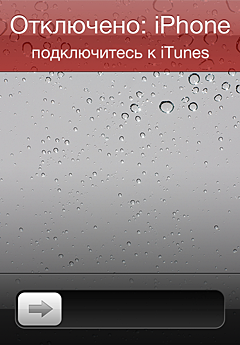
MEGOLDÁS:
Ha az eszközt korábban szinkronizálták az iTunes-szal
A jelszó kódját az eszköz visszaállításával visszaállíthatja.
- Csatlakoztassa készülékét a számítógéphez, amellyel általában szinkronizálja, és nyissa meg az iTunes alkalmazást.
Megjegyzés. Ha be iTunes, Javasoljuk, hogy írja be a jelszó kódot, próbálja meg végrehajtani az eljárást egy másik számítógépen, amellyel a szinkronizálást elvégezték. Vagy ugorjon az alábbi „Ha az eszköz soha nem szinkronizálta az iTunes-ot” szakaszra. - Kattintson a jobb gombbal az eszközre a bal oldali oszlopban, és válassza a lehetőséget Biztonsági mentés.
- A befejezés után mentés válasszon csapatot Csatlakoztassuk.
- Ha kész, állítsa vissza a legfrissebb biztonsági másolatból.
Ha az eszköz soha nem szinkronizálta az iTunes alkalmazást
Figyelmeztetés. Az ezzel a módszerrel történő helyreállítás után az eszközről származó összes információ törlődik.
Eszköz csatlakoztatásakor a következő hibaüzenet jelenhet meg: „Az iTunes nem tudott csatlakozni a [készülékhez], mert az eszköz jelszóval védett. Mielőtt az eszközt az iTuneshoz használni tudja, be kell írnia a jelszó kódot a [készüléken]. "
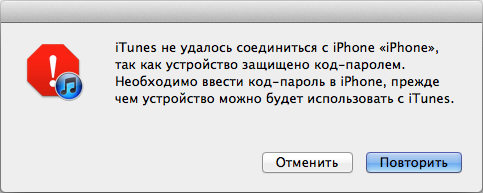
- szétkapcsol uSB kábel az eszközről, de hagyja a kábel másik végét csatlakoztatva uSB port egy számítógép.
- Kapcsolja ki a készüléket: tartsa nyomva az Sleep / Wake gombot néhány másodpercig, amíg meg nem jelenik a piros csúszka, majd mozgassa azt. Várja meg, amíg az eszköz kikapcsol.
- Miközben lenyomva tartja a Kezdőlap gombot, csatlakoztassa újra az USB-kábelt a készülékhez. Az eszköznek be kell kapcsolnia.
- Tartsa nyomva a Kezdőlap gombot, amíg meg nem jelenik a „Csatlakozás az iTuneshoz” üzenet. Amikor megjelenik a következő képernyő, engedje fel a Kezdőlap gombot.
- Az iTunesban figyelmeztetést kell látnia arról, hogy az eszközt helyreállítási módban észlelték. Kattintson az OK gombra, majd az eszköz visszaállításához kattintson a Visszaállítás gombra.
További információk
Megjegyzés. Az eszközt úgy konfigurálhatja, hogy tízszer rossz jelszó megadása után az eszköz egymás után megtisztuljon. Alapértelmezés szerint ez az opció le van tiltva. Ezt a lehetőséget a menüben engedélyezheti Beállítások\u003e Általános\u003e Jelszóvédelem.
Sok felhasználó, aki csak nemrég kezdte megismerni az Apple márkájú okostelefonokat, gyakran nem tudja, mit kell tennie, ha egy megfelelően működő iPhone hirtelen leáll. És mindez a látszólag ártalmatlan rendszeres műveletek után: a firmware frissítése, az adatok törlése vagy cseréje a felhővel. A képernyőn megjelenik egy rendszerüzenet, például: "Ez a telefon le van zárva."
Mellesleg, hasonló események gyakran történnek az időskorúakkal. Az IP-telefonok annyira összetett eszközök, hogy néha nem tudják azonnal megérteni, hogy milyen típusú blokkolásról van szó. És milyen jelszót kell megadnia. Ezért megvizsgáljuk, hogy milyen típusú zárak léteznek, és hogyan lehet mindegyik esetben kinyitni az iPhone 6-ot.
Menü hozzáférési zár
A leggyakoribb probléma az, hogy a kezdőmenühöz való hozzáféréshez új jelszót állít elő, és nem írja le, a felhasználó elfelejti azt, és már nem tudja használni az okostelefont. Úgy tűnik, hogy van felejtés - mindössze 4 számjegy. A megfelelő kombináció meghatározásához azonban több ezer kísérletet kell tennie. Valójában a rendszer 6 alkalommal próbál kiválasztani egy jelszót, majd az iPhone le lesz tiltva.
Az első dolog, amelyet maga az eszköz kínál Önnek, az az, hogy csatlakozik az iTuneshoz. Reméljük, hogy van egy ötlete erről a szabadalmaztatott alkalmazásról, és korábban már párosított egy iPhone-t egy számítógéppel, létrehozva mentések. Ezután minden esélyed van arra, hogy a lezárást a legkisebb veszteséggel visszaállítsa, tehát csatlakoztassa az eszközt kábellel egy megbízható számítógéphez. Kapcsolja ki az iPhone készüléket. Most DFU módba kell helyeznie. Ehhez a bekapcsológombot és az otthoni gombokat tíz másodpercig le kell nyomni. A megadott idő eltelte után csak a „Kezdőlap” marad, amíg a rendszer nem értesíti a számítógépet, hogy az eszköz helyreállítási módban van. 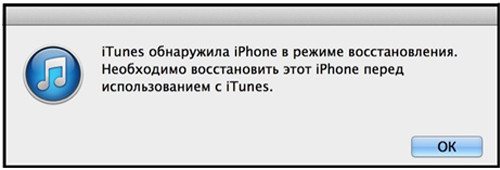 Kattintson az OK gombra, és indítsa el a folyamatot. Két lehetőség lehet: visszaállíthatja az iPhone készüléket új eszközként, az összes beállítás elvesztésével, vagy visszaállíthatja a megfelelő utolsó példányból (ha van ilyen) - természetesen szükség van egy verzióra, amikor a jelszavak még nem vannak beállítva.
Kattintson az OK gombra, és indítsa el a folyamatot. Két lehetőség lehet: visszaállíthatja az iPhone készüléket új eszközként, az összes beállítás elvesztésével, vagy visszaállíthatja a megfelelő utolsó példányból (ha van ilyen) - természetesen szükség van egy verzióra, amikor a jelszavak még nem vannak beállítva.
A zárolt eszköz újraértékelésének másik módja a jelszó visszaállítása az iCloudon keresztül. Ehhez a lezárást a Find szolgáltatáson keresztül használják (az iCloudban hajtják végre). Kétségtelen, hogy ez egy nagyon hasznos eszköz, de amikor bekapcsolja, nagyon gyakran vannak nehézségek. Ha egy felhasználó, Isten tiltja, elfelejtette Apple-azonosítóját (jelszavak egy fiókból vagy zárból), akkor nehéz, ha nem lehetetlen, az eszköz visszaállítása. Ezen felül be kell bizonyítania, hogy a tulajdonos vagy.
Van azonban egy hatékony módon, bár nagyon radikális - törli az iPhone gyári beállításait. Ennek az opciónak a használatához lezárt okostelefonnak kell lennie egy megbízhatóhoz csatlakoztatvaWi— Fi hálózat (például otthoni), vagy cellán keresztül férhetett hozzá az internethez.
Írja be az iCloud-ot bármely más eszközről, kattintson a „Keresés” szakaszra, válassza ki az eszközét. Mellett egy zöld körnek kell lennie - ez azt jelenti, hogy az eszköz online. Válassza ki, majd kattintson a jobb oldali mezőbe az "Törlés" elemre. 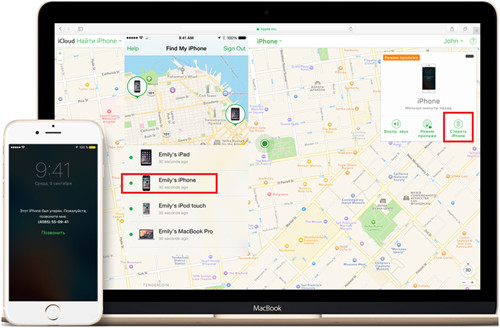 A művelet megerősítéséhez meg kell adnia az Apple ID-jét jelszóval. Az okostelefon képernyője kialszik, majd megjelenik egy logó és a folyamat megkezdődik. A törlés után az összes felhasználói adat és beállítás visszaáll, beleértve a zárjelszavakat is. Ennek eredményeként egy okostelefont kap a gyárból.
A művelet megerősítéséhez meg kell adnia az Apple ID-jét jelszóval. Az okostelefon képernyője kialszik, majd megjelenik egy logó és a folyamat megkezdődik. A törlés után az összes felhasználói adat és beállítás visszaáll, beleértve a zárjelszavakat is. Ennek eredményeként egy okostelefont kap a gyárból.
Adatok másolása személyesen felhő tárolása miközben sértetlenül marad. Segítségükkel vissza tudja állítani az információ egy részét, de nem az összeset (beállításokat, névjegyeket, üzeneteket, e-maileket, vásárlásokat, az eszköz által készített fényképeket és videókat). Ezért határozottan javasoljuk, hogy havonta legalább egyszer készítsen teljes biztonsági másolatot (az úgynevezett „biztonsági másolatot” a számítógépen). És akkor lehetősége van az adatok nagy részének törlésére a törlés után.
Aktiváló zár
Szintén gyakran van egy aktiválási zár (vagy Activation Lock). Általában az iCloudon keresztül telepítik. Lényege abban rejlik, hogy az iPhone rendszer bármilyen módosításakor (törlés, az iPhone keresése funkció bekapcsolása vagy az iCloud elhagyása) a felhasználónak minden alkalommal be kell írnia a jelszót és az Apple ID-jét. Így a rendszer a lehető legnagyobb mértékben megvédi az iPhone készüléken található információkat a feltöréstől.
Igen, ezt mindig nem mindig kényelmes elvégezni, de ha értékeli az adatvédelmet, akkor jobb, ha nem tiltja le ezt a szolgáltatást. A kód beviteléhez töltött néhány másodperc semmi az idegekhez és az okostelefon lopásának esetére való képtelenséghez viszonyítva. Az idő múlásával ezt „automatikusan” fogja megtenni, anélkül, hogy bármilyen különleges kellemetlenséget tapasztalna.
Előfordul, hogy az eladás során az előző tulajdonos elfelejti kikapcsolni ezt a lehetőséget, és néha szándékosan is megteheti - reménykedve a szerencsétlen vásárló pénzeinek megszerzésére. Ebben az esetben semmi sem akadályozza meg abban, hogy az új tulajdonost tolvajnak nyilvánítsa, aki ellopta a készüléket.  Ezért mindenekelőtt kérje meg az eladót, hogy szüntesse meg az iPhone keresése szolgáltatás (ha aktív volt) eltávolítását, az aktiválási zárat, és végül válassza le az iPhone készüléket a számla az iCloud-ban. Ellenkező esetben nagy valószínűséggel szép és drága „téglát” fog kapni a firmware verziójának első frissítésekor. És bár az előző tulajdonos nem választja le a védelmi beállításokat és nem bontsa le az eszközt a fiókjáról - még a szakemberek sem segítik a blokkolt eszköz visszaállítását alma.
Ezért mindenekelőtt kérje meg az eladót, hogy szüntesse meg az iPhone keresése szolgáltatás (ha aktív volt) eltávolítását, az aktiválási zárat, és végül válassza le az iPhone készüléket a számla az iCloud-ban. Ellenkező esetben nagy valószínűséggel szép és drága „téglát” fog kapni a firmware verziójának első frissítésekor. És bár az előző tulajdonos nem választja le a védelmi beállításokat és nem bontsa le az eszközt a fiókjáról - még a szakemberek sem segítik a blokkolt eszköz visszaállítását alma.
Elfelejtett Apple ID
Gyakran vannak olyan helyzetek, amikor a felhasználó elfelejtette az Apple ID-t vagy jelszót (vagy mindkettőt együtt). Ez egy nagyon sürgős probléma, mert a legtöbb művelet során - az esetek 99% -ában be kell írnia a jelszót és az Apple ID-t az újbóli azonosításhoz.
Tehát mi a teendő, ha a felhasználó teljesen elfelejtette őket?  Általában a bejelentkezés (azaz az Apple ID) az Apple kiszolgálókkal történő regisztrációhoz használt postaláda címe. Valószínűleg Apple ID-jét is láthatja az iCloud beállításokban, amikor áthelyezi a készüléket repülőgép üzemmódba, vagy egyszerűen kihúzza a SIM-kártyát.
Általában a bejelentkezés (azaz az Apple ID) az Apple kiszolgálókkal történő regisztrációhoz használt postaláda címe. Valószínűleg Apple ID-jét is láthatja az iCloud beállításokban, amikor áthelyezi a készüléket repülőgép üzemmódba, vagy egyszerűen kihúzza a SIM-kártyát. 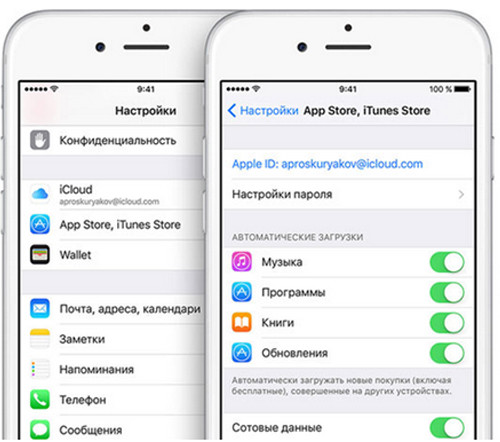 Most, opcióként, megpróbálhatja ezen keresztül visszaállítani a jelszót postafiók. Gyakran minden simán megy. De előfordul, hogy a jelszó megváltoztatását megtagadják, ha ok van feltételezni a csaló tevékenységeket.
Most, opcióként, megpróbálhatja ezen keresztül visszaállítani a jelszót postafiók. Gyakran minden simán megy. De előfordul, hogy a jelszó megváltoztatását megtagadják, ha ok van feltételezni a csaló tevékenységeket.
Ezenkívül a felhasználó kérést írhat a gyártó erőforrásához - iforgot.apple.com, hogy elfelejtette a jelszót. A cég képviselője megvizsgálja a kérelmet, és ha minden rendben, akkor segíteni fog neki. 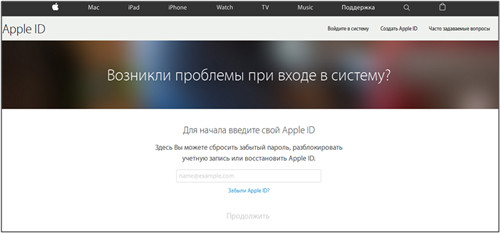 A társaság üzemeltetői azonban néha elutasítják ezt a kérést, mivel a lopások és a felhasználói fiókok feltörése tények egyre gyakoribbak. Felkérhetjük Önt, hogy nyújtson be képernyőképeket az eszköz beszerzéséről szóló nyugtákról, jelezze az utolsó hívókat, valamint az alkalmazástárban a legutóbbi beszerzések listáját. Az ügyfélszolgálatnak bemutatnia kell az eredeti dobozt (a vásárlás után semmiképpen ne dobja el).
A társaság üzemeltetői azonban néha elutasítják ezt a kérést, mivel a lopások és a felhasználói fiókok feltörése tények egyre gyakoribbak. Felkérhetjük Önt, hogy nyújtson be képernyőképeket az eszköz beszerzéséről szóló nyugtákról, jelezze az utolsó hívókat, valamint az alkalmazástárban a legutóbbi beszerzések listáját. Az ügyfélszolgálatnak bemutatnia kell az eredeti dobozt (a vásárlás után semmiképpen ne dobja el).
Ezért jobb, ha azonnal leírja, és a jelszót tárolja apple fiók ID. Ugyanez vonatkozik a regisztrációhoz használt e-mail fiók jelszavára. Ellenkező esetben nem tudja megszerezni a szolgáltatás linket a helyreállításhoz.